1. Busca "Aplicaciones"
Desliza dos dedos hacia abajo desde la parte superior de la pantalla.
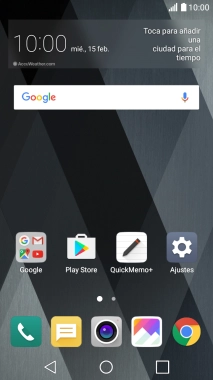
Pulsa el icono de ajustes.

Pulsa General.
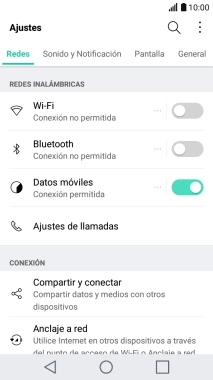
Pulsa Aplicaciones.
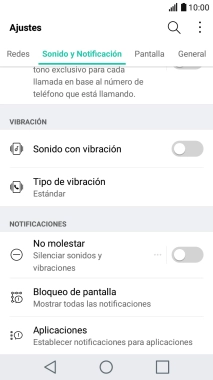
2. Activa o desactiva las notificaciones de las apps
Pulsa la app deseada.
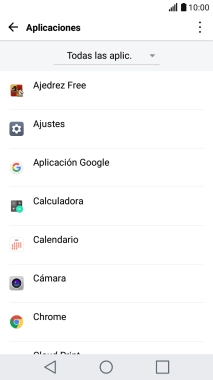
Pulsa Bloquear para activar o desactivar la función.
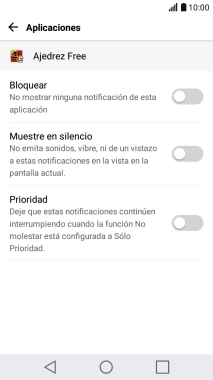
Pulsa la tecla de retroceso.
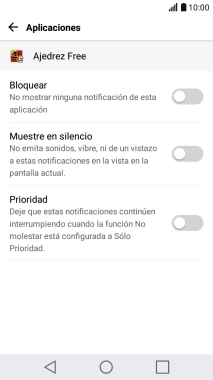
3. Activa o desactiva las notificaciones de correo electrónico
Pulsa E-mail.
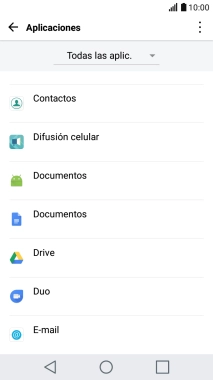
Pulsa Bloquear para activar o desactivar la función.
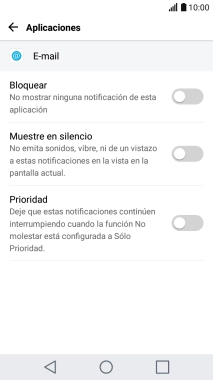
4. Regresa a la pantalla de inicio
Pulsa la tecla de inicio para terminar y regresar a la pantalla de inicio.
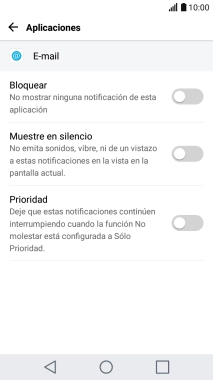
¿Te ha resultado útil esta información?
✓¡Gracias por tu valoración!
✓Puedes expresar tu queja a través del asistente virtual.
Hablar con TOBi

























